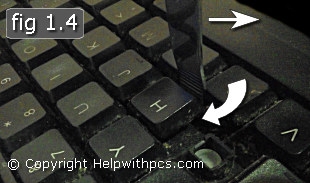Sehlooho sa moralo ke sete ya data e ikhethang e u lumellang ho fetola ponahalo ea sebopeho sa sesebelisoa se sebetsang. E ka ba li-control, li-icon, li-Wallpaper, lifensetere, likotlo le likarolo tse ling tsa pono. Sehloohong sena, re tla bua ka mokhoa oa ho kenya lihlooho tse joalo ka komporong e nang le Windows 7.
Ho kenya lihlooho ho Windows 7
Liphetolelong tsohle tsa Win 7, ntle le Starter le Home Basic, ho na le tšebetso ea phetoho ea tema. Sebaka se lumellanang sa bolulo se bitsoa Botho mme ka mokhoa o ikhethileng o kenyelletsa likhetho tse 'maloa tsa moralo. Mona u ka boela oa theha sehlooho sa hau kapa u jarolla sephutheloana ho tsoa sebakeng sa tšehetso sa Microsoft sa semmuso.

Bala haholoanyane: Fetola sehlooho ka Windows 7
Ha o sebelisa mekhoa e hlalositsoeng sehloohong se kaholimo, o ka fetola likarolo tse itseng kapele kapa fumana sehlooho se bonolo marang-rang. Re tla fetela pele 'me re nahane ka monyetla oa ho kenya lihlooho tse iketselitsoeng ke ba chesehelang. Hona le mefuta e 'meli ea lipakete tsa moralo. Ea pele e na le lifaele tse hlokahalang feela mme e hloka mosebetsi oa matsoho. Ea bobeli e kentsoe ka har'a li-installeri tse khethehileng kapa li-polokelo tsa polokelo bakeng sa ts'ebetso ea othomathiki kapa ea othomathiki.
Boitokisetso
Bakeng sa ho qala, re hloka ho etsa litokisetso tse nyane - jarolla le ho kenya mananeo a mabeli a u lumellang ho sebelisa lihlooho tsa mokha oa boraro. Sena ke se-theme-change-changer le Universal Theme Patcher.
Ela hlokohore mesebetsi eohle e latelang, ho kenyelletsa ho kenya meralo ka bo eona, u e etsa ka botsotsi le kotsi ea hau. Sena ke 'nete haholo ho basebelisi ba likopano tse kopaneng tsa "ba supileng".
Khoasolla sesebelisoa-sa-lisebelisoa
Khoasolla Universal Theme Patcher
Pele o qala ho kenya, ho hlokahala ho theha sebaka sa ho khutlisa, hobane lifaele tse ling tsa sistimi li tla fetoloa, e leng se ka lebisang ho senyeha ha Windows. Ketso ena e tla thusa ho khutlisa ts'ebetso ea hae ha ho etsoa liteko tse sa atleheng.

Bala haholoanyane: Tsosoloso ea Sistimi ho Windows 7
- Notlolla libaka tsa polokelo tse sebelisang u sebelisa 7-Zip kapa WinRar.
- Bula foldara ka Theme-rasilimali-changer ebe u tsamaisa file e lumellanang le botebo ba OS ea rona joalo ka molaoli.

Bona hape: Mokhoa oa ho fumana bokhoni ba sistimi ea 32 kapa 64 ho Windows 7
- Tlohela tseleng e sa feleng mme o tobetse "E latelang".

- Re lumellana le lipehelo tsa laesense ka ho beha switch sebakeng se bontšitsoeng ho skrini, ebe u tobetsa "E latelang".

- Kamora ho ema hanyane, 'me ka nako eo e tla theoloa Mofuputsi, lenaneo le tla kenngoa. Fesetere e ka koaloa ka ho tobetsa Ho lokile.

- Re ea foldareng e nang le Universal Theme Patcher hape re tsamaisa e 'ngoe ea lifaele re le molaoli, re tataisoa ke botebo bo fokolang.

- Khetha puo ebe o tobetsa Ho lokile.

- Ka mor'a moo, UTP e tla lekola sistimi ebe e u bontša fensetere e u kopang hore u hule lifaele tse 'maloa (hangata e le tse tharo feela). Sututsa Ho joalo.

- Re tobetsa likonopo tse tharo tse nang le lebitso "Patch", nako le nako ho netefatsa sepheo sa hae.

- Kamora ho qeta ts'ebetso, lenaneo le tla khothaletsa ho qala kabusha PC. Rea lumela.

- Ha u qetile, u ka tsoella ho kenya lihlooho.
Khetho ea 1: Lipakete tsa Letlalo
Ena ke khetho e bonolo ka ho fetisisa. Sekhechana se joalo sa moralo ke setsi sa polokelo se nang le data e hlokahalang le sehokelo se khethehileng.

- Tšolla tsohle tse kahare ho foldara e ka thoko 'me u tsamaise faele ka eona Exe lebitsong la molaoli.

- Re ithuta tlhaiso-leseling fensetereng ea ho qala ebe rea tobetsa "E latelang".

- Lekola lebokose ho amohela laesense ebe o tobetsa hape. "E latelang".

- Fesetere e latelang e na le lethathamo la lintho tse tla kenngoa. Haeba u rera ho fetola sebopeho ka botlalo, joale u tlohele li-jackdaw tsohle li le sebakeng. Haeba mosebetsi o le ho fetoha feela, ka mohlala, tema, Wallpaper kapa Likhomiso, joale siea lifolakha tse haufi le maemo ana. Lintho "Khutlisa lintlha" le "UXTheme" e tlameha ho lula e hlahlojoa maemong afe kapa afe. Qetellong ea tlhophiso, tlanya "Kenya".

- Kamora hore sephutheloana se kentsoe ka botlalo, tlanya "E latelang".

- Re qalisa PC ka mokhoa o kenyang kapa ka letsoho.

Bakeng sa ho khutlisa ponahalo ea likarolo, ho lekane ho tlosa sephutheloana, joalo ka lenaneo le tloaelehileng.
Bala haholoanyane: Eketsa kapa o tlose mananeo ho Windows 7
Khetho ea 2: Liphutheloana tsa 7tsp
Mokhoa ona o kenyelletsa tšebeliso ea lenaneo le leng la lisebelisoa - 7tsp GUI. Lipakete tsa hae li na le keketso 7tsp, 7z kapa Zip.
Khoasolla 7tsp GUI
Hopola ho theha mokhoa oa ho khutlisetsa mokhoa!
- Bula polokelo ea polokelo ka lenaneo le jarollotsoeng 'me u tlose file feela sebakeng leha e le sefe se loketseng.

- Matha e le molaoli.
- Tobetsa konopo ea ho eketsa pakete e ncha.

- Re fumana polokelong ea litaba ka eona sehlooho, eo pele e neng e jarollotsoe inthaneteng ebe oa tobetsa Bula.

- E latelang, haeba ho hlokahala, etsa qeto ea hore na ho lumella lenaneo ho fetola skrine ea kamohelo, karolo ea lehlakore "Mofuputsi" le konopo Qala. Sena se etsoa ka lifolakha ka lehlakoreng le letona la sehokelo.

- Re qala ho kenya konopo ka konopo e bontšitsoeng skrineng se ka tlase.

- 7tsp e tla bontša fensetere e thathamisang lits'ebetso tse tlang. Tlanya mona Ho joalo.

- Re emetse hore keketso e phethe, nakong eo komporo e tla hloka ho qalisoa hape, maemong a mang, makhetlo a mabeli.

O ka khutlisa ntho e ngoe le e ngoe "kamoo e neng e le ka eona" u sebelisa sebaka sa pele sa ho hlaphoheloa. Leha ho le joalo, matšoao a mang a ka lula a tšoana. Bakeng sa ho felisa bothata bona, bula Mohala oa taelo le ho phetha litaelo
del / a "C: Basebelisi Lumpics AppData Local IconCache.db" qala mofuputsi.exetaskkill / F / IM Explorer.exe
Mona "C:" - lengolo la drive "Lumpics" - Lebitso la ak'haonte ea hau ea komporo. Taelo ea pele ea emisa Mofuputsi, ea bobeli e hlakola faele e nang le cache ea pontso, 'me ea boraro e qale hape e le Explorer.exe hape.

Tse ling tse ngata: Tsela ea ho bula "Command Prompt" ho Windows 7
Mokhoa oa 3: Kenya Kenya
Khetho ena e kenyelletsa ho tsamaisa lifaele tse hlokahalang foldareng ea sistimi le ho kenya lisebelisoa molemong oa hau. Lihlooho tse joalo li tsamaisoa ka mokhoa o hlophisitsoeng mme li ka tlosoa pele ho sesebelisoa se fapaneng.

Kopitsa lifaele
- Pele, bula foldara "Sehlooho".

- Khetla ebe u kopitsa litaba tsohle tse ka har'a eona.

- Re tsoela pele ka tsela e latelang:
C: Windows lisebelisoa Litema
- Manamisa lifaele tse qotsitsoeng.

- Mona ke seo u lokelang ho se fumana:

Ka kopo elelloa hore maemong ohle ho na le tse ka har'a foldareng ena ("Litema", ka sephutheloaneng se jarollotsoeng) ha ho hlokahale hore u etse ho hong.
Ho fetola lifaele tsa sistimi
Bakeng sa ho khona ho nka sebaka sa lifaele tsa sistimi tse ikarabellang bakeng sa taolo, o hloka ho fumana litokelo tsa ho li fetola (hlakola, kopitsa, jj.). U ka etsa sena u sebelisa sistimi ea Nka taolo ea.
Khoasolla Tsamaiso
Tlhokomeliso: tima lenaneo la antivirus, haeba le kentsoe ho PC.
Lintlha tse ling:
Mokhoa oa ho fumana hore na anthivaerase e kentsoe khomphuteng
Mokhoa oa ho thibela antivirus
- Tšolla lintho tse bolokiloeng pokellong ea pokello ea litaba.

- Khanna ts'ebeliso joalo ka motsamaisi.

- Tobetsa konopo "Kenya".

- Bakeng sa sephutheloana sa rona, o hloka feela ho khutlisa file ExplorerFrame.dll. Latela tsela
C: Windows System32Khetha eona ebe u tobetsa Bula.

- Penya konopo "Laola".

- Kamora ts'ebetso ea ts'ebetso e phethetsoe, ts'ebeliso e tla re tsebisa ka katleho ea eona e phethehileng.

Lifaele tse ling tsa sistimi e kanna ea fetoha, ho etsa mohlala. Explorer.exe, Shell32.dll, Imageres.dll jj. Tsena kaofela li ka fumaneha lits'oants'o tse nepahetseng tsa sephutheloana se jarollotsoeng.
- Mohato o latelang ke ho khutlisa lifaele. Eya foldareng "Lits'ireletso" (ka har'a sephutheloana se jarollotsoeng le se sa sebetsoeng).

- Re bula dikhoutu e le 'ngoe hape, haeba e teng, e tsamaellanang le bokhoni ba sistimi.

- Khopi faele ExplorerFrame.dll.

- E ea atereseng
C: Windows System32Fumana faele ea mantlha ebe o e reha lebitso hape. Ho bohlokoa ho tlohela lebitso le felletseng feela ka ho kenyelletsa ho lona, ho etsa mohlala. ".Bona".

- Manamisa tokomane e qotsitsoeng.

O ka kenya ts'ebetsong liphetoho ka ho qala PC kapa Mofuputsi, joalo ka setlamo sa ho hlaphoheloa serapeng sa bobeli, ho sebelisoa litaelo tsa pele le tsa boraro. Sehlooho se kentsoeng ka boeona se ka fumanoa karolong eo Botho.

Phetoho ea Icon
Ka tloaelo, lipakete tse joalo ha li na litšoantšo, 'me li lokela ho jarollwa le ho kenngoa ka thoko. Ka tlase re fana ka khokahano ho sengolo se nang le litaelo bakeng sa Windows 10, empa li boetse li loketse "tse supileng".
Bala haholoanyane: Kenya litšoantšo tse ncha ho Windows 10
Qala Phetoho ea Button
Ka li-button Qala Boemo bo tšoana le ba litšoantšo. Ka linako tse ling li se li ntse li "rokelitsoe" ka har'a sephutheloana, 'me ka linako tse ling li hloka ho jarolloa le ho kenngoa.

Tse ling: Tsela ea ho fetola konopo ea Qalo ho Windows 7
Qeto
Ho fetola sehlooho sa Windows - ke ntho e thabisang haholo, empa e hloka tlhokomelo e itseng ho tsoa ho mosebelisi. Etsa bonnete ba hore lifaele tsohle li behiloe lifoldong tse nepahetseng, 'me u se ke oa lebala ho theha lintlha tsa ho hlaphoheloa e le ho qoba mathata a fapaneng ka mokhoa oa likotsi kapa tahlehelo e phethahetseng ea ts'ebetso ea sistimi.